微信的桌面图标不见了 手机微信图标不见了怎么办
更新时间:2024-01-10 13:47:23作者:yang
现如今微信已经成为人们日常生活中不可或缺的一部分,有时我们可能会面临微信的桌面图标不见了或者手机微信图标不见了的情况,这种突发情况不仅会导致用户无法正常使用微信,还会给我们的生活带来一定的困扰。当我们遇到这种问题时,应该如何解决呢?接下来本文将为大家介绍几种常见的解决方法。
方法如下:
1.先打开我们的手机,然后点击设置。
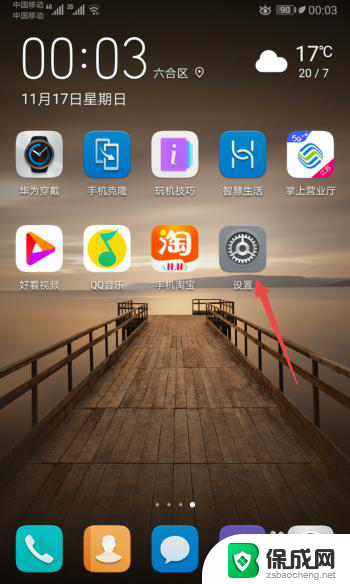
2.之后点击应用。
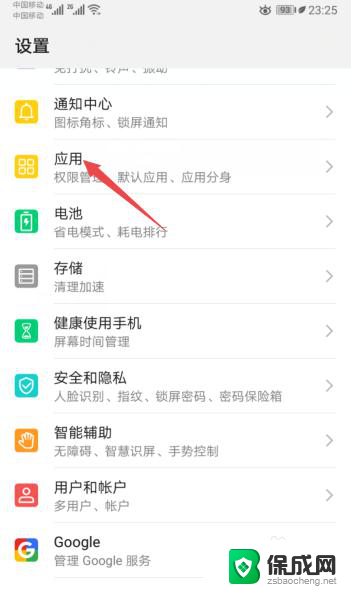
3.然后点击应用管理。
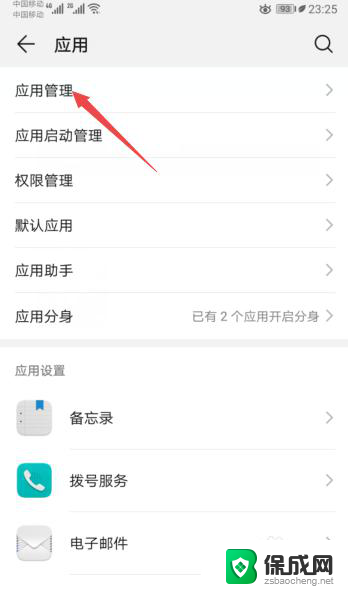
4.之后点击微信。
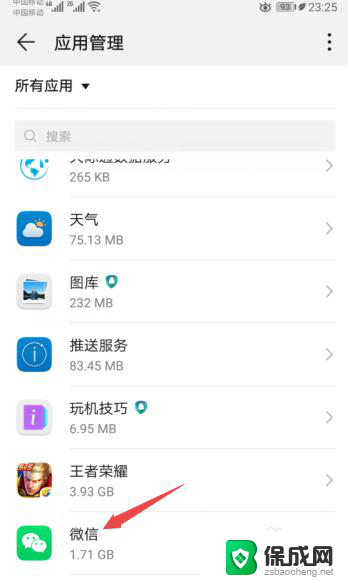
5.然后点击权限。
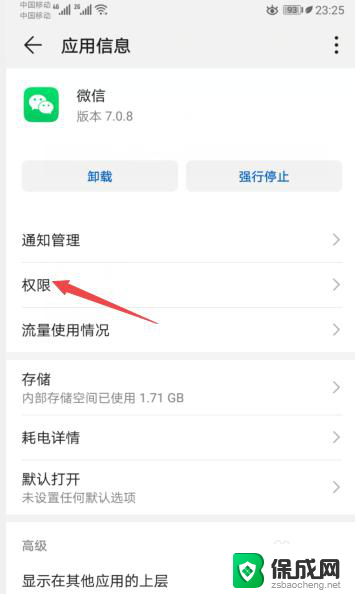
6.之后将创建桌面快捷方式的开关向右滑动。
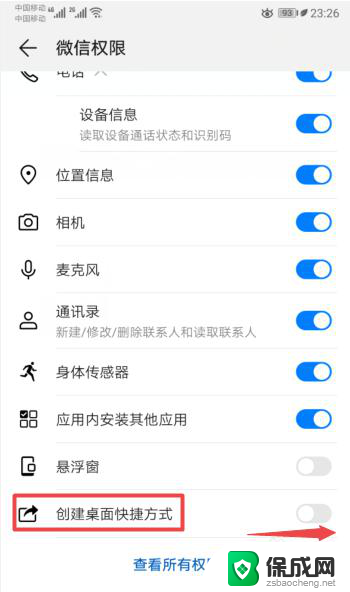
7.滑动完成后如图所示,这样我们就创建了微信的桌面快捷方式。从而也就让桌面上的微信图标给恢复了。
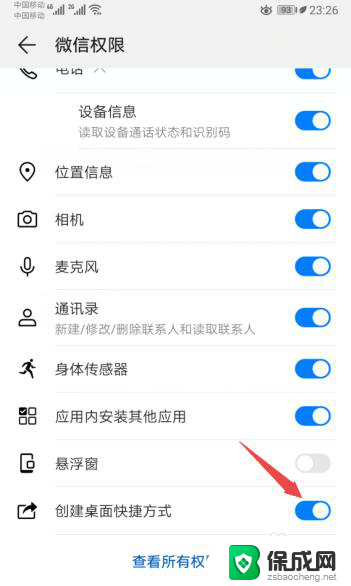
8.总结:
1、点击设置。
2、点击应用。
3、点击应用管理。
4、点击微信。
5、点击权限。
6、将创建桌面快捷方式的开关向右滑动。
7、就创建了微信的桌面快捷方式,从而也就让桌面上的微信图标给恢复了。
以上是关于微信桌面图标不见的全部内容,如果你也遇到了这个问题,可以尝试按照以上方法解决,希望对大家有所帮助。
微信的桌面图标不见了 手机微信图标不见了怎么办相关教程
-
 微信图标怎么不见了 手机微信图标不见了怎么恢复
微信图标怎么不见了 手机微信图标不见了怎么恢复2024-03-11
-
 微信图标没了怎么办 手机微信图标不见怎样找回
微信图标没了怎么办 手机微信图标不见怎样找回2023-10-07
-
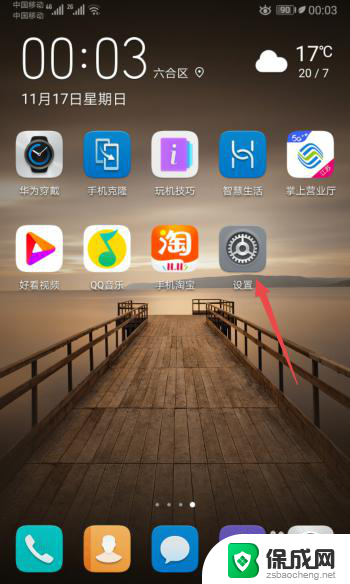 桌面上没有微信图标怎么办 为什么手机桌面上的微信图标不见了
桌面上没有微信图标怎么办 为什么手机桌面上的微信图标不见了2023-11-25
-
 华为微信图标隐藏怎么恢复 手机微信图标不见了怎么恢复
华为微信图标隐藏怎么恢复 手机微信图标不见了怎么恢复2024-08-28
-
 安卓手机微信图标不见了怎么恢复 手机微信图标不见怎么恢复
安卓手机微信图标不见了怎么恢复 手机微信图标不见怎么恢复2024-02-22
-
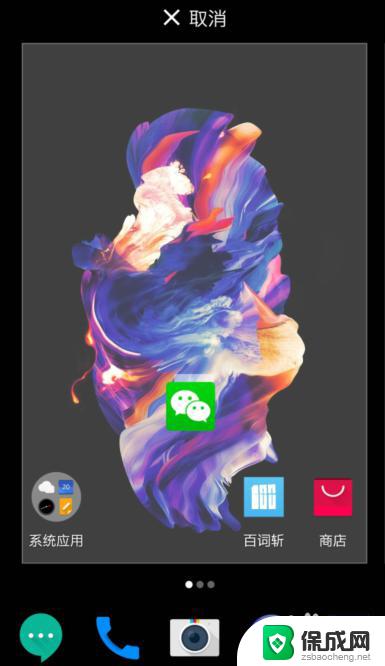 微信不见了在哪里找 手机微信图标消失怎么办
微信不见了在哪里找 手机微信图标消失怎么办2023-10-30
电脑教程推荐